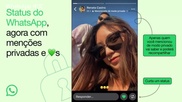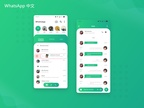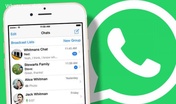WhatsApp备份与恢复方法详解
在现代社交生活中,WhatsApp是全球使用最广泛的即时通讯应用之一。无论是私密聊天、工作沟通还是分享生活点滴,WhatsApp都扮演着重要角色。因此,保护我们的聊天记录与媒体文件显得尤为重要。本文将详细介绍WhatsApp的备份与恢复方法,帮助用户安全地管理自己的聊天数据。
一、WhatsApp备份方式
1. **通过手机本地备份**
WhatsApp允许用户在手机存储中创建本地备份。默认情况下,应用会每隔24小时自动备份一次。用户可在设置中找到“聊天备份”选项,手动备份或者查看上次备份的时间。
操作步骤:
- 打开WhatsApp,进入“设置”菜单。
- 点击“聊天”选项,然后选择“聊天备份”。
- 在此页面,用户可以看到最后备份的时间,并可以选择“立即备份”来创建新的本地备份。
2. **通过云备份**
WhatsApp还支持将聊天记录备份到云端,具体取决于用户使用的操作系统。对于iOS用户,备份通常使用iCloud;而Android用户则可以使用Google Drive。
操作步骤(以Android为例):
- 进入WhatsApp的“设置”菜单。
- 点击“聊天”,选择“聊天备份”。
- 在“Google Drive设置”中选择备份频率(如每日、每周或每月),并选择一个Google账户。
- 点击“备份”,应用会开始将数据上传到云端。
二、WhatsApp恢复方法
1. **从本地备份恢复**
如果用户误删了聊天记录,可以通过本地备份快速恢复。请注意,此方法只能恢复到最后一次备份的状态。
操作步骤:
- 卸载并重新安装WhatsApp。
- 在注册阶段,应用会提示用户恢复聊天记录。
- 选择“恢复”选项,应用将从本地备份中恢复聊天数据。
2. **从云备份恢复**
通过云备份进行恢复的方法与本地备份类似,但需要确保在恢复前设备已连接到互联网,并且使用的是同一个Google账户(Android)或iCloud账户(iOS)。
操作步骤:
- 卸载并重新安装WhatsApp。
- 在注册时,应用会识别到可用的云备份选项。
- 点击“恢复”,等待应用从云端下载数据。
三、备份与恢复的注意事项
1. **确保备份完成**:在进行数据恢复之前,务必确认备份已成功完成。用户可以在WhatsApp的“聊天备份”页面查看备份状态和时间。
2. **定期备份**:为了避免数据丢失,建议用户定期进行备份,尤其是在重要聊天记录或文件更新后,可以手动执行备份操作。
3. **注意空间问题**:在使用云备份时,需确保有足够的存储空间。如果空间不足,备份可能会失败。
4. **处理版本兼容性**:在切换设备时,注意WhatsApp的版本兼容性,避免因版本不一致导致的恢复失败。
总结而言,通过上述方法,用户可以高效地备份与恢复WhatsApp应用中的聊天记录与文件。保护好重要的数据,让我们的社交生活更安心无忧。在日常使用中,随时检查备份状态,保证数据安全,将大大减少因意外删除带来的困扰。